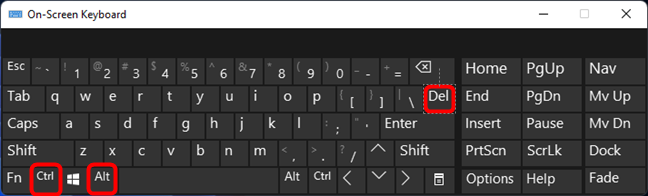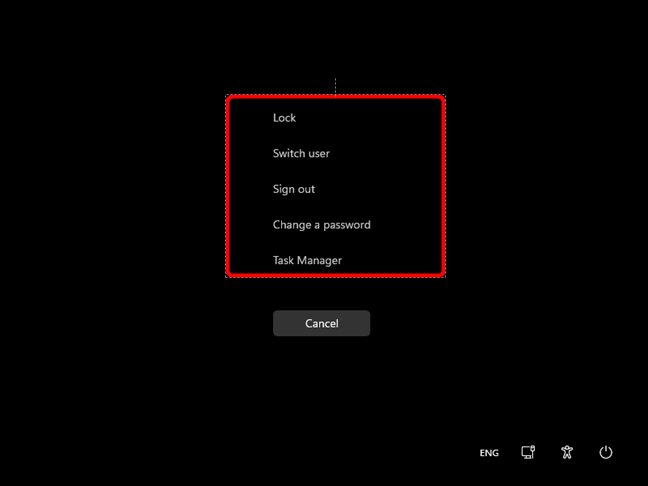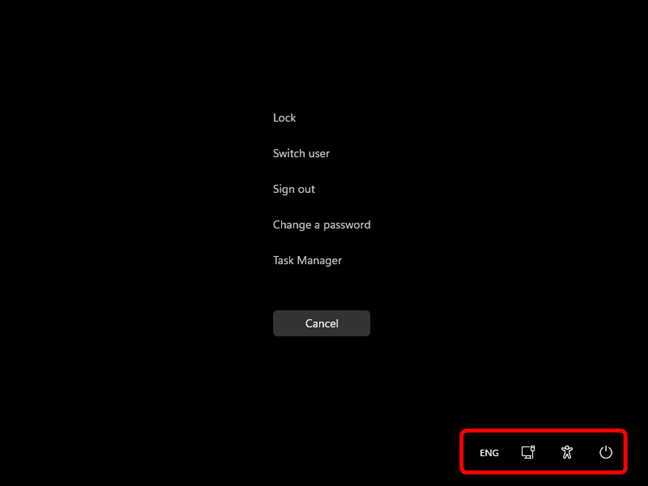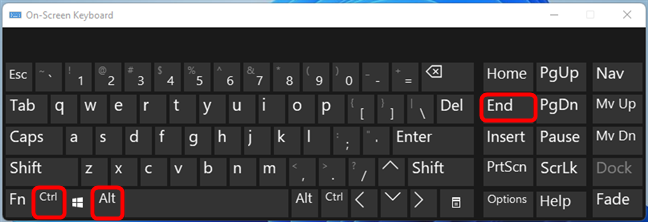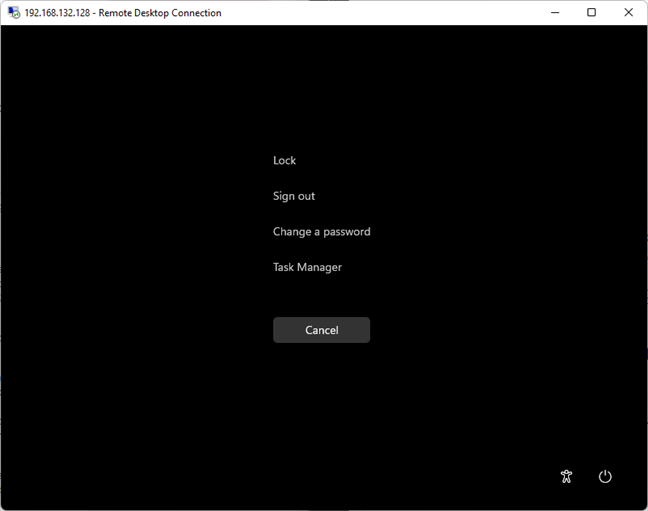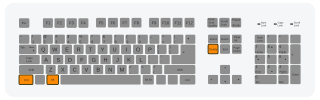Наверняка, каждый пользователь компьютера знает про сочетание клавиш Ctrl + Alt + Del. При нажатии на эти три кнопки в Windows выходит служебное окно, в котором можно заблокировать сеанс, сменить пользователя, выйти из системы, изменить пароль, запустить Диспетчер задач. Также внизу есть служебные пункты — смена клавиатурной раскладки, настройки интернета, специальные возможности и меню выключения ПК.
Что такое Ctrl + Alt + Del? Изначально данная команда служила для так называемой «мягкой», то есть программной перезагрузки компьютера. Но предшественником данной команды являлся Ctrl + Alt + Esc.
Данную команду позже поменяли заменив Escape на Delete. Это было мотивировано тем, что на клавиатурах тех лет невозможно было нажать одной рукой Ctrl + Alt + Del. Типа, защита от случайного нажатия, ведь никакого предупреждения не возникает, компьютер перезагружался тут же, с потерей несохраненных данных.
По началу, данную команду использовали только разработчики, но позже решили внедрить и в серийные операционные системы, как «пасхальное яйцо». С учетом того, что пользователь сам должен был найти эту команду. Билл Гейтс изначально был против придания широкой огласки этой команды, но получилось так, что про нее узнали все — по неизвестным причинам комбинация была описана в документации.
Сам же Билл Гейтс хотел, чтобы за перезагрузку отвечала только одна клавиша, но не осмелился придумать новую клавишу на клавиатуре. Впрочем, его решение с объективной точки зрения оказалось положительным, ведь если бы такая кнопка была, то при случайном нажатии ПК бы перезагружался.
В операционных системах Windows, начиная с 3.11, команда перестала тот час же перезагружать компьютер — открывалось диалоговое окно (в зависимости от версии) или же Диспетчер задач. В современной Windows, при нажатии на комбинацию, открывается вышеописанное служебное окно.
Если успеть нажать Ctrl + Alt + Del до загрузки Windows, то компьютер перезагрузится сразу — команду заложили в код BIOS/UEFI. Удобно, если вдруг операционная система по каким-то причинам стартует с нескольких попыток.
Но не стоит нажимать Ctrl + Alt + Del ради Диспетчера задач — достаточно нажать комбинацию Ctrl + Shit + Esc.
Для чего можно использовать данную возможность?
Как такового применения в Windows данной комбинации попросту нет — все, что находится в окне, можно сделать не нажимая 3 кнопки с помощью горячих клавиш или пунктов меню. Но команда имеет большой приоритет перед другими и будет удобна в том случае, если компьютер завис — можно с ее помощью попробовать запустить Диспетчер задач, выключить или перезагрузить ПК.
Используете ли вы знаменитые 3 клавиши? Напишите в комментариях 👇
Подписывайтесь, чтобы не пропустить новые публикации:
Телеграм-канал | Телеграм-чат | Вконтакте

Операционная система Windows имеет возможность вызова множества системных команд, функций и т.д. посредством тех или иных клавиатурных комбинаций. И в этом материале мы расскажем об одной весьма популярной команде, к которой прибегает довольно большое количество пользователей в процессе работы с ОС Виндовс.
Речь пойдёт о клавиатурной комбинации из трёх клавиш: Ctrl (Контрол) , Alt (Альт), Del (Делит).
Содержание:
- Что делает команда Ctrl + Alt + Del
- Как нажать комбинацию клавиш Ctrl + Alt + Del на клавиатуре
Изначально нажатие данной комбинации вызывало окно диспетчера задач, в котором можно было просматривать системные процессы и другую информацию. Так было до выхода операционной системы Windows Vista. В ней и последующих версиях Windows от Microsoft (включая Windows 10) данная комбинация вызывает системное меню, в котором можно как запустить диспетчер задач, так и воспользоваться другими возможностями:
- Заблокировать – при нажатии данного пункта произойдёт блокировка компьютера.
- Сменить пользователя – с помощью данного пункта вы сможете быстро сменить пользователя (учётную запись пользователя в Windows).
- Выйти – этот пункт позволяет быстро осуществить выход текущего пользователя из системы (из текущей загруженной учётной записи Windows с сохранением всех параметров работы)
- Изменить пароль – этот пункт, как вы уже, наверное, догадались, позволяет быстро изменить ранее установленный пароль у текущего пользователя
- Диспетчер задач – этот пункт не нуждается в комментариях
Чтобы выйти из системного меню, следует воспользоваться кнопкой Отмена, что располагается чуть ниже.
Как нажать комбинацию клавиш Ctrl + Alt + Del на клавиатуре
В большинстве компьютеров и ноутбуков стандартная раскладка, а, следовательно, проблем с нажатием данной комбинации клавиш на клавиатуре быть не должно.
Клавиши Ctrl и Alt зачастую располагаются на своих законных местах – в левой нижней области, а вот клавиша Del не обязательно располагается рядом с клавишей Enter, она может располагаться и рядом с Backspace и где-либо ещё, в зависимости от конструкции клавиатуры.
Теперь у вас не возникнет проблем, если вам потребуется нажать клавиатурную комбинацию Контрл + Альт + Делит на вашей клавиатуре, причём как на настольном компьютере, так и ноутбуке.
Пожертвование сайту IT-Actual.ru (cбор пожертвований осуществляется через сервис «ЮMoney»)
На что пойдут пожертвования реквизиты других платёжных систем
Привет.
Не секрет, что в экономике ныне дела обстоят не лучшим образом, цены растут, а доходы падают. И данный сайт также переживает нелёгкие времена 🙁
Если у тебя есть возможность и желание помочь развитию ресурса, то ты можешь перевести любую сумму (даже самую минимальную) через форму пожертвований, или на следующие реквизиты:
Номер банковской карты: 5331 5721 0220 5546
Кошелёк ЮMoney: 410015361853797
Кошелёк WebMoney: Z812646225287
PayPal: paypal@it-actual.ru
BitCoin: 1DZUZnSdcN6F4YKhf4BcArfQK8vQaRiA93
Оказавшие помощь:
Сергей И. – 500руб
<аноним> – 468руб
<аноним> – 294руб
Мария М. – 300руб
Валерий С. – 420руб
<аноним> – 600руб
Полина В. – 240руб
Деньги пойдут на оплату хостинга, продление домена, администрирование и развитие ресурса. Спасибо.
С уважением, создатель сайта IT-Actual.ru
Вероятность того, что вы никогда не слышали о Ctrl Alt Delete, очень мала. Большинство людей сталкивались с ним, и многие, вероятно, используют его регулярно. Однако вы хотите узнать больше о том, что такое Ctrl Alt Del на вашей клавиатуре? Для чего она используется и как отправить эту комбинацию клавиш на удаленный компьютер? Для получения дополнительной информации читайте далее:
Ctrl Alt Delete, также известная как Ctrl + Alt + Del, — это сочетание клавиш, используемое на компьютерах и ноутбуках, которое, в зависимости от контекста, позволяет быстро перезагрузить устройство или вывести экран с некоторыми основными настройками Windows. Но сначала давайте посмотрим, как выполняется Ctrl Alt Delete: на клавиатуре компьютера или ноутбука одновременно нажмите клавиши Ctrl и Alt. Затем, удерживая их, нажмите третью клавишу сочетания клавиш: Delete или Del.
На ПК с Windows при использовании сочетания клавиш Ctrl Alt Delete могут произойти две вещи:
- Если вы используете UEFI или BIOS вашего компьютера или когда ваш компьютер загружается, но еще не завершил запуск Windows, нажатие Ctrl Alt Del один раз мгновенно перезагрузит компьютер.
- Если Windows работает, нажатие Ctrl Alt Delete на клавиатуре прерывает все, что вы делаете с ней, и загружает простой экран с несколькими основными параметрами на выбор. Прочтите следующий раздел этой статьи, чтобы увидеть их.
Для чего в Windows используется Ctrl Alt Delete?
В Windows 11 и Windows 10, основных настольных операционных системах на сегодняшний день, нажатие Ctrl Alt Delete дает вам доступ к следующим параметрам:
- Блокировка — щелчок по этой опции блокирует ваш компьютер с Windows, чтобы другие пользователи не могли получить доступ к вашей учетной записи, пока вас нет. Если вы хотите , чтобы вернуться к работе, вы должны разблокировать компьютер с помощью любого знака в методах вы предварительно настроен, как Windows, Hello Face, PIN — код, или обычный-старый пароль.
- Сменить пользователя — этот параметр позволяет вам войти на компьютер или устройство Windows, используя другую учетную запись пользователя. При переключении на нового пользователя не закрываются приложения или окна, открытые текущей учетной записью пользователя. Это только переводит их в состояние сна, чтобы вы могли быстро переключаться между различными учетными записями пользователей Windows.
- Выйти — выбор этой опции выводит вас из вашей учетной записи , закрыв все программы и окна, которые вы могли открыть, поэтому убедитесь, что вы сначала сохранили свою работу.
- Диспетчер задач. При нажатии или касании Диспетчера задач открывается одноименный инструмент Windows. Диспетчер задач очень полезен, когда вам нужно управлять работой приложений, процессов и служб на вашем ПК с Windows.
- Изменить пароль — этот параметр отображается только в том случае, если вы используете автономную локальную учетную запись на ПК с Windows. Нажатие на него позволяет изменить пароль пользователя, но только если вы знаете старый пароль, поэтому вы не можете использовать его для сброса забытого пароля.
Кроме того, в правом нижнем углу экрана Windows Ctrl Alt Del вы также получаете несколько кнопок, которые позволяют выполнять несколько других важных функций. В зависимости от вашего устройства вы можете видеть кнопки для:
- Power позволяет выключить, перезагрузить или перевести компьютер с Windows в спящий режим.
- Доступность дает вам доступ к ряду базовых удобства инструментов доступа , таких как рассказчик, лупой, экранная клавиатура, или залипание клавиш.
- Сеть показывает состояние подключения к сети и, если вы используете Wi-Fi , позволяет подключаться к беспроводным сетям или отключаться от них.
- Язык позволяет переключать активный язык клавиатуры, если у вас установлено более одного языка.
Как нажать Ctrl Alt Del в сеансах удаленного рабочего стола
Если вы находитесь на удаленном компьютере с Windows через подключение к удаленному рабочему столу и хотите использовать сочетание клавиш Ctrl Alt Delete, вы можете быстро обнаружить, что это не работает. Вместо того, чтобы действовать на удаленном компьютере, Ctrl Alt Del действует на компьютере, с которого вы подключаетесь. Чтобы отправить Ctrl Alt Delete на удаленный компьютер, вам нужно немного изменить комбинацию клавиш. При удаленном подключении нажмите Ctrl Alt End вместо Ctrl Alt Del.
Если вы это сделаете, удаленный компьютер интерпретирует вашу команду как Ctrl Alt Delete.
Что не так с Ctrl Alt Del?
Иногда сочетание клавиш Ctrl Alt Delete может не работать, даже если вы нажимаете его несколько раз. Почему так происходит? Что ж, есть несколько возможных причин:
- Для начала перед запуском Windows проверьте, работает ли нажатие Ctrl Alt Del . Если это не так, то, скорее всего, проблема с вашей клавиатурой. Возможно, одна из трех клавиш — Ctrl, Alt или Delete — сломана, или, может быть, вся ваша клавиатура подошла к концу.
- Однако, если Ctrl Alt Delete работает до загрузки Windows, проблема, скорее всего, связана с программным обеспечением. Это может быть ошибка в операционной системе, приложение, которое работает некорректно и приводит к зависанию вашего компьютера, или даже какое-то вредоносное ПО, влияющее на ваше устройство Windows. В этом случае проверьте, работает ли он в безопасном режиме . Если это так, вам придется выполнить некоторые действия по устранению неполадок и/или удалить вредоносное ПО, чтобы попытаться избавиться от проблем. С другой стороны, если он не работает в безопасном режиме, мы рекомендуем просто попытаться переустановить Windows, так как это наиболее вероятный способ исправить то, что сломано.
Для чего вы используете Ctrl Alt Delete?
Теперь вы знаете больше о том, что такое Ctrl Alt Del и для чего он используется. Вы также узнали, как отправить Ctrl Alt Delete на удаленный компьютер и что может помешать его работе. Так для чего вы используете Ctrl Alt Delete? Какова его основная цель в вашем случае? Сообщите нам об этом в комментариях ниже.
Виктория Бойкова
26 января 2018 · 71,0 K
Ctrl + Alt + Del — это сочетание клавиш, изначально задуманное как пасхалка на компьютерах, работающих под управлением операционной системы Windows. В первых версиях ОС оно позволяло моментально перезагрузить компьютер без возникающего предупреждения. Билл Гейтс утверждал, что в конечном счёте эта комбинация не должна была «увидеть свет», но она была упомянута в технической документации IBM к ПК, и таким образом стала достоянием общественности.
Дэвиду Брэдли, создателю функции «мягкой перезагрузки», принадлежит известная фраза: «Я изобрел её [комбинацию Ctrl + Alt + Del], а Билл сделал её знаменитой».
Начиная с Windows 95, благодаря комбинации можно было вызвать менеджер задач. На последних версиях нажатие этих клавиш приводит к появлению окна, на котором предлагается выполнить одно из действий: перезагрузить компьютер, открыть диспетчер задач и т.д.
Мемологичной комбинация стала во многом из-за того, что её создатели сами создали вокруг неё некий ореол таинственности (ведь сначала, как уже было упомянуто выше, она задумывалась как пасхалка). Смысловая наполненность этого мема заключается в том, что Ctrl + Alt + Del позволяет справляться с некоторыми глюками, когда компьютер зависает и не позволяет выполнять никаких действий. После появления приведённого выше окна становится возможно, по крайней мере, перезагрузить компьютер. Так же и в жизни — когда уже ничего не помогает, остаётся только «контрлальтделитнуться».
А ещё так называется один из моих любимых треков у Noize MC:
www.youtube.com/embed/6NA1paZKbPw?wmode=opaque
18,8 K
> Ctrl + Alt + Del — это сочетание клавиш, изначально задуманное как пасхалка на компьютерах, работающих под… Читать дальше
Комментировать ответ…Комментировать…
Не думал отвечать, но придется.
Это сочетание клавиш использовалось для сброса системы тогда, когда Windows ещё вообще не существовало.
OS/2 — тоже система появившаяся позже.
MS-DOS — первая система для IBM-PC совместимых компьютеров.
Но… Это сочетание клавиш изначально обрабатывается BIOS. Базовой системой ввода-вывода. Той системой которая делает из кучки железа… Читать далее
4,5 K
Комментировать ответ…Комментировать…
Функция комбинации клавиш различна, но обычно она прерывает или облегчает прерывание функции. По этому она и стала мемом. Как на обложке вопроса: человек просто прерывает все дела. Читать далее
4,3 K
Комментировать ответ…Комментировать…
Программист: системный, юникс, си, ява, питон, хайлоад, кластеры, и вся эта хрень… · 26 янв 2018
Это сочетание клавиш традиционно использовалось в PC-компьютерах, во времена OS/2, MS DOS и Windows 2/3, для экстренной перезагрузки.
Если что-то происходило с программным обеспечением или операционной системой, обычно в момент “глухого” зависания, первым выходом из положения была эта комбинация клавиш. Данное троеклавие безукоснительно и молчаливо перезагружало… Читать далее
8,4 K
Комментировать ответ…Комментировать…
Размещение клавиш Ctrl, Alt и Delete на QWERTY-клавиатуре.
Control-Alt-Delete (сокращённо Ctrl+Alt+Del) — комбинация компьютерных клавиш для IBM-совместимых компьютеров, вызываемая нажатием клавиши Delete при удерживании клавиш Control и Alt: Ctrl+Alt+Del. Функция комбинации клавиш различна, но обычно она прерывает или облегчает прерывание функции. К примеру, в BIOS, DOS, OS/2, Windows 3.0 и более ранних версиях комбинация клавиш перезагружает компьютер. Начиная с Windows 3.1, команда вызывает диспетчер задач или компонент безопасности, облегчающий завершение сеанса Windows. В Windows 8 Windows 8.1 и Windows 10 данная комбинация открывает параметры безопасности, а для показа диспетчера задач используется Ctrl + ⇧ Shift + Esc.
История[править | править код]
Функция мягкой перезагрузки с помощью клавиатуры впервые была разработана Дэвидом Брэдли[1]. Брэдли, главный инженер проекта IBM PC и разработчик машин ROM-BIOS, сначала использовал Ctrl+Alt+Esc, но потом решил, что можно случайно нажать клавиши в левой части клавиатуры и перезагрузить компьютер. Поэтому главный программист проекта предложил использовать комбинацию клавиш Ctrl+Alt+Del в качестве меры безопасности. На клавиатуре IBM PC такую комбинацию невозможно нажать пальцами одной руки[2][3].
Эта особенность была задумана только как пасхальное яйцо и не была предназначена для конечных пользователей, поскольку она вызывает перезагрузку без предупреждения и дальнейшего подтверждения. Комбинация клавиш предназначалась для использования людьми, пишущими программы и документацию, чтобы они могли перезагружать свои компьютеры без их выключения. Билл Гейтс (основатель Microsoft) говорил об этом так: «То, что мы используем при разработке, не будет доступно где-либо ещё»[4]. Однако эта особенность была описана в технической документации IBM к ПК, и тем самым она стала известна общественности.
Брэдли рассматривал эту работу как всего одну небольшую задачу из многих: «На это ушло пять минут, 10 минут работы, а потом я перешёл к следующему из 100 пунктов, которые надо успеть сделать»[5].
Брэдли также известен своим высказыванием о Билле Гейтсе и своей комбинации клавиш во время празднования 20-го юбилея IBM PC: «Я изобрел её, а Билл сделал её знаменитой». Он тут же добавил, что эта комбинация упоминалась во время входа в Windows NT («Press Ctrl + Alt + Delete to log on»)[3].
Во время презентации 21 сентября 2013, Гейтс заявил, что решение использовать Ctrl+Alt+Del как комбинацию клавиш для входа в Windows было ошибочным. Он сказал, что предпочёл бы для этого одну кнопку, но не мог позволить IBM добавлять дополнительные кнопки в раскладку клавиатуры[6].
BIOS[править | править код]
По умолчанию, когда операционная система работает в реальном режиме (или в загрузочной среде, пока операционная система ещё не запущена), эта комбинация клавиш обрабатывается в BIOS. BIOS реагирует путём выполнения мягкой перезагрузки (также известной как тёплая перезагрузка). Примерами таких операционных систем являются DOS, Windows 3.0 в Стандартном Режиме и более ранние версии Windows[6].
Windows[править | править код]
Windows, основанные на DOS[править | править код]
В Windows 9x и Windows 3.x, запущенных в 386 Расширенном режиме[6], комбинации клавиш распознаются драйвером клавиатуры Windows. В соответствии со значением опции LocalReboot в секции [386Enh] файла «system.ini», Windows выполняет одно из нескольких действий. Если LocalReboot=On (по умолчанию):
- Windows 3.x отображает синий экран, позволяющий пользователю нажать Enter, чтобы завершить не отвечающую задачу (если такая задача существует) или снова нажать Control+Alt+Delete для выполнения перезагрузки[7]. Исходный код этого элементарного Диспетчера задач был написан Стивом Балмером.
- Windows 9x временно останавливает всю систему и отображает диалоговое окно завершения работы программы (окно, в котором перечислены запущенные процессы) и позволяет пользователю завершить их (при необходимости, аварийно). Пользователь может снова нажать Control+Alt+Delete для выполнения мягкой перезагрузки[8][9].
Если LocalReboot=Off, Windows производит мягкую перезагрузку[7][9].
Семейство Windows NT[править | править код]
Операционные системы семейства Windows NT, в чьих названиях отсутствует «NT» (начиная с Windows 2000), используют Ctrl+Alt+Delete для самой системы. Программа входа в систему реагирует на комбинацию клавиш в следующих случаях:
- Вызов безопасности Windows
- Если пользователь вошёл в систему, нажатие Ctrl+Alt+Delete вызывает безопасность Windows. Это окно, позволяющее пользователю заблокировать систему, сменить пользователя, выйти из системы, сменить пароль, вызвать Диспетчер задач, завершить сеанс завершением работы, перезагрузкой или переводом компьютера в ждущий режим или в гибернацию. Комбинация клавиш всегда вызывает безопасность Windows во всех версиях и изданиях семейства Windows NT, исключая Windows XP. Сначала окно безопасности Windows было диалоговым окном, но, начиная с Windows Vista, оно становится полноэкранным.
- Предупреждение безопасности
- Обман входа — это социально-инженерная хитрость, суть которой заключается в том, что вредоносная компьютерная программа, притворяясь окном входа в Windows, просит пользователя ввести имя и пароль своей учётной записи с целью их похищения. Для того чтобы препятствовать этой атаке, в Windows NT была добавлена дополнительная мера безопасности, в которой Ctrl+Alt+Delete действует как предупреждение безопасности. Когда защита включена, Windows требует пользователя нажимать Ctrl+Alt+Delete каждый раз перед входом в систему или разблокировкой компьютера. Поскольку комбинация клавиш перехватывается самой системой, вредоносное ПО не может имитировать такое поведение, обман сорван[10]. Если компьютер не входит сеть доменов Windows, средство безопасности по умолчанию отключено и должно быть вручную включено пользователем[11][12].
- Поведение Windows XP
- Windows XP предоставляет экран приветствия, изменённый интерфейс входа в систему. Однако он не поддерживает предупреждение безопасности[12]. Экран приветствия может быть отключен и, тем самым, заменён на простой классический интерфейс входа в систему. Отключение может быть произведено пользователем вручную или произойти в результате входа Windows XP в домен Windows[13].
- Windows XP использует комбинацию в следующих случаях:
- Во время входа Ctrl+Alt+Delete отключает экран приветствия и вызывает классический интерфейс входа в Windows[13].
- Если вход в систему уже был произведён, то вызывается Диспетчер задач Windows (если экран приветствия включен) или безопасность Windows (в противном случае)[14].
В обоих семействах Windows клавиша опознаётся клавиатурным драйвером, и невозможно повторить это поведение командой SendInput и подобными. Аппаратное обеспечение наподобие геймерских мышей, впрочем, на такое способно.
OS/2[править | править код]
В OS/2 данная комбинация клавиш распознаётся драйвером клавиатуры, который уведомляет о нажатии процесс менеджера сессий. Стандартный менеджер сессий в OS/2 версии 2.0 и выше является родительским процессом по отношению к процессу оболочки, которая отображает окно «The system is rebooting» и выполняет мягкую перезагрузку. Если последовательность была нажата дважды OS/2 вызывает немедленную перезагрузку, не ожидая реакции процесса менеджера сессий.
В обоих случаях система сбрасывает кэш дисков, выполняет безопасное отключение всех дисковых разделов, но не завершает работу запущенных программ. В результате этого теряются все не сохранённые данные.
Mac[править | править код]
Mac OS не реагирует на нажатие Ctrl+Alt+Delete. Вместо неё для вызова аварийного меню выхода может быть использована комбинация ⌘Command+⌥Option+Esc. Тем не менее, на экране входа в Mac OS X Server нажатие Control+⌥Option+Delete (на клавиатуре Mac клавиша Option аналогична Alt) отобразит сообщение «This is not DOS»[15].
Ubuntu[править | править код]
В Ubuntu нажатие Control+Alt+Delete вызывает выход из системы[16].
В Ubuntu Server комбинация используется для перезагрузки компьютера без выхода из системы[17].
Результаты нажатия комбинации на различных платформах[править | править код]
| Платформа | Комбинация клавиш | Функция |
|---|---|---|
| BIOS | Ctrl+Alt+Delete | Производит мягкую перезагрузку, не инициализируя память переходом к вектору сброса IPL, после передачи сигнала ожидания выключения (на IBM PC/AT-совместимых компьютерах). |
| DOS +KEYB | Ctrl+Alt+Delete | Производит мягкую перезагрузку, не инициализируя память переходом к вектору сброса IPL, после передачи сигнала ожидания выключения (на IBM PC/AT-совместимых компьютерах) и сброса кэша дисков (начиная с DOS 6, или с загруженным FreeKEYB). Некоторые менеджеры памяти 386 (такие как QEMM) могут перехватить это событие и произвести быструю перезагрузку. Если в многозадачной системе типа DR-DOS EMM386 /MULTI + TASKMGR запущено несколько программ, то из них будет закрыта только активная.
|
| DOS + K3PLUS или FreeKEYB | ⇧Shift+Ctrl+Alt+Delete | Производит мягкую перезагрузку, не инициализируя память (холодная перезагрузка) переходом к вектору сброса IPL, после передачи сигнала ожидания выключения (на IBM PC/AT-совместимых компьютерах) и сброса кэша дисков |
| LShift+RShift+Ctrl+Alt+Delete | Производит холодную перезагрузку путём сброса логики чипсета после передачи сигнала ожидания выключения (на IBM PC/AT-совместимых компьютерах) и сброса кэша дисков | |
| Windows 3.x | Ctrl+Alt+Delete | Закрывает неотвечающие приложения. При двойном нажатии производит мягкую перезагрузку[7][8][9]. |
| Windows 9x | Ctrl+Alt+Delete | Отображает диалог закрытия программ. При двойном нажатии производит мягкую перезагрузку[8][9]. |
| Семейство Windows NT | Ctrl+⇧Shift+Esc | Вызов Диспетчера задач Windows. |
| Ctrl+Alt+Delete |
|
|
| OS/2 | Ctrl+Esc | Отображает список окон. |
| Ctrl+Alt+Delete | Производит мягкую перезагрузку. | |
| Ctrl+Alt, NumLock (дважды) | Останавливает работу системы и начинает её выгрузку на дискету. | |
| Linux | Ctrl+Alt+Delete | Уведомляет процесс init (обычно настроенный на мягкую перезагрузку). |
| Alt+SysRq+клавиша | Выполняет определённое действие. Работает всегда, пока работает ядро. | |
| Mac OS 7
и более поздних версий |
⌥Option+⌘Command+Esc | Меню аварийного закрытия приложений.[18] |
| ⌘Cmd+Control+⏏Media Eject | Закрытие всех программ и перезагрузка.[18] | |
| ⌘Cmd+⌥Option+Control+⏏Media Eject | Закрытие всех программ и выключение.[18] | |
| Control+⏏Media Eject | Отображение диалога перезагрузки, выключения или перевода в ждущий режим.[18] | |
| BeOS | Ctrl+Alt+⇧Shift и нажатие пункта приложений в Deskbar | Уничтожение приложений. |
| KDE | Ctrl+Esc | Запуск Диспетчера задач. |
| Ctrl+Alt+Esc и щелчок по окну | Уничтожение окон. | |
| Xfce | Ctrl+Alt+Esc и щелчок по окну | Уничтожение приложения. |
| Ctrl+Alt+Delete | Блокирует экран и запускает экранную заставку. | |
| X Window System | Ctrl+Alt+←Backspace | Аварийно закрывает X server (комбинацию можно отключить). При использовании X Display Manager X server запустится снова. |
| Платформа | Комбинация клавиш | Функция |
|---|---|---|
| TI-30XIIS | On+Clear | Перезагружает калькулятор и очищает RAM. |
| TI-80, TI-81, TI-82, TI-83, TI-84 | Mode, Alpha, S | Отображает версию ROM. Enter запускает режим самопроверки. |
| TI-85, TI-86 | 2nd, Mode, Alpha, S | Отображает версию ROM. Enter запускает режим самопроверки. |
| TI-89 | 2nd+Left Arrow+Right Arrow+On | Перезагружает калькулятор и очищает RAM. |
| Esc+On | Аварийная очистка памяти. | |
| F5, Diamond+Clear, Alpha+S | Enter запускает режим самопроверки. | |
| Natural display Casiocalculators | ⇧Shift+7+On | Перезагружает калькулятор и очищает RAM и EEPROM. Нажатие Shift приведёт к запуску режима самопроверки. |
| TI-99/4A | FCTN+-++ | Переход к экрану запуска. |
| Voyage 200 | 2nd+Hand+On | Перезагружает калькулятор и очищает RAM. |
| HP-48 | On+C | Перезагружает RPL, очищает Stack и PICT, закрывает IO и возвращается в домашнюю папку (но не очищает память). |
| On+A+F | Всё то же, только с очисткой памяти. | |
| Scientific AtlantaExplorer DHCT | Volume Down+Volume Up+Info (не на удалённом) | Выполняет перезагрузку (загружает синий экран EXPLORER). |
В культуре[править | править код]
Поскольку комбинация клавиш очень известна, её стали использовать в современной культуре. К примеру, текст песни Billy Talent «Perfect World» включает такие слова: «Control-Alt-Deleted. Reset my memory».[19]
Control-Alt-Delete также упоминается в строках песни «Weird Al» Yankovic Song — It’s all about the Pentiums:
«Play me online? Well, you know that I’ll beat you.
If I ever meet you I’ll Control-Alt-Delete you»
«CtrlAltDelete» — одна из песен Bones (альбом «unrendered»)
Ссылки[править | править код]
- Билл Гейтс попросил прощения за Ctrl-Alt-Del // 22 сен 2017
Примечания[править | править код]
- ↑ The History of CTRL + ALT + DELETE. Mental Floss. Дата обращения: 11 января 2016. Архивировано 10 сентября 2017 года.
- ↑ Byte Magazine Volume 07 Number 01 — The IBM Personal Computer. archive.org. Дата обращения: 11 января 2016.
- ↑ 1 2 Happy 30th Birthday to the IBM PC video — CNET. CNET. Дата обращения: 11 января 2016. Архивировано 10 сентября 2017 года.
- ↑ Bill Gates: Control-Alt-Delete a mistake — CNN.com. CNN. Дата обращения: 12 января 2016. Архивировано 13 января 2016 года.
- ↑ The History of CTRL + ALT + DELETE. Mental Floss. Дата обращения: 12 января 2016. Архивировано 10 сентября 2017 года.
- ↑ 1 2 3 If Bill Gates really thinks ctrl-alt-del was a mistake, he should have fixed it himself. Ars Technica. Дата обращения: 12 января 2016. Архивировано 10 сентября 2017 года.
- ↑ 1 2 3 http://support.microsoft.com/kb/q83435/. support.microsoft.com. Дата обращения: 12 января 2016. Архивировано 20 марта 2016 года.
- ↑ 1 2 3 Группы Google. groups.google.com. Дата обращения: 12 января 2016. Архивировано 8 июля 2012 года.
- ↑ 1 2 3 4 Группы Google. groups.google.com. Дата обращения: 12 января 2016.
- ↑ Why is Control-Alt-Delete the secure attention sequence (SAS)? | Larry Osterman’s WebLog. blogs.msdn.com. Дата обращения: 12 января 2016. Архивировано 4 марта 2007 года.
- ↑ Enable Press Ctrl+Alt+Del Secure Logon On Windows 7 or Vista « My Digital Life (англ.). My Digital Life. Дата обращения: 12 января 2016. Архивировано 10 сентября 2017 года.
- ↑ 1 2 http://support.microsoft.com/kb/308226. support.microsoft.com. Дата обращения: 12 января 2016. Архивировано 8 марта 2015 года.
- ↑ 1 2 http://support.microsoft.com/kb/291559. support.microsoft.com. Дата обращения: 11 января 2016. Архивировано 15 февраля 2015 года.
- ↑ http://support.microsoft.com/kb/281980. support.microsoft.com. Дата обращения: 11 января 2016. Архивировано 28 февраля 2015 года.
- ↑ Mac OS X Server Easter Egg — This Is Not DOS. www.eeggs.com. Дата обращения: 11 января 2016. Архивировано 19 февраля 2016 года.
- ↑ Полезные сочетания клавиш. help.ubuntu.com. Дата обращения: 11 января 2016. Архивировано 4 марта 2016 года.
- ↑ Безопасность консоли. help.ubuntu.com. Дата обращения: 11 января 2016. Архивировано 4 марта 2016 года.
- ↑ 1 2 3 4 Mac keyboard shortcuts — Apple Support. support.apple.com. Дата обращения: 12 января 2016. Архивировано 25 октября 2014 года.
- ↑ PERFECT WORLD LYRICS — BILLY TALENT. www.sing365.com. Дата обращения: 11 января 2016. Архивировано из оригинала 3 марта 2016 года.